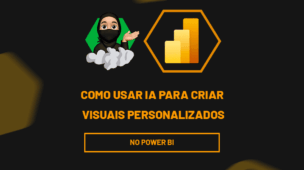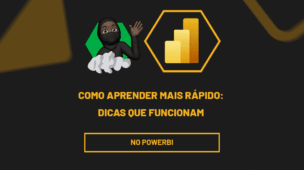Em primeiro lugar, remover dados duplicados no Power BI pode ser uma tarefa muito comum e também útil para diversos projetos.
Em segundo lugar, fique muito feliz, pois esta tarefa, por sua vez, é muito simples e fácil de ser realizada.
Na verdade, a faremos por meio do Power Query Editor, ou seja, você pode realizá-la antes mesmo de carregar os dados para o Power BI, propriamente dito.
Entretanto, vamos partir do princípio de que você já tem os dados carregados no Power BI e só agora que surgiu esta necessidade.
Desta forma, você poderia, obviamente que dependendo do seu objetivo, usar funções que removem duplicados em uma nova tabela como VALUES ou DISTICT. Por outro lado, nosso objetivo é fazer a remoção na tabela física do projeto.
Cadastre seu e-mail aqui no blog para receber em primeira mão todas as novidades, posts e videoaulas que postarmos.
Preencha abaixo para receber conteúdos gratuitos de Power BI! Seu email está SEGURO conosco!Receba Aulas Gratuitas de Power BI
Como Remover Dados Duplicados no Power BI – Passo a Passo:
Primeiramente veja que nossa base de dados possui alguns valores duplicados que são seus vendedores bem como seus respectivos códigos.
Como já estamos no Power BI, na guia Página Inicial, clique em Transformar Dados, desta forma voltamos para o Power Query Editor:
 Em seguida, escolha uma coluna e clique com o botão direito sobre ela e navegue até a opção Remover Duplicatas. Clique sobre ela:
Em seguida, escolha uma coluna e clique com o botão direito sobre ela e navegue até a opção Remover Duplicatas. Clique sobre ela:
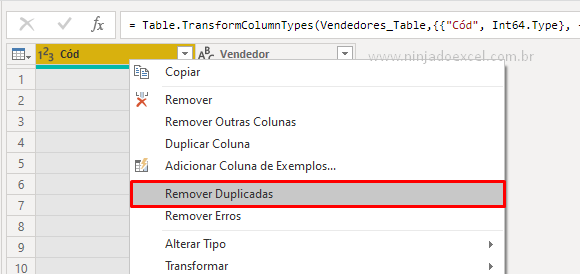
Pronto! Perceba que de forma automática os dados foram removidos.
Como o Power Query segue uma lista de tarefas, todos os dados carregados nesta tabela passarão por este processo, ou seja, se houverem novos repetidos, serão removidos:
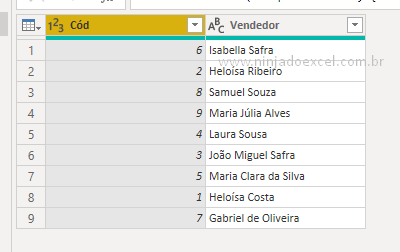
Agora é só carregar os dados para o Power BI.
Curso de Power BI Online
Por fim, se você está querendo aprender Power BI do Zero, temos uma ótima notícia! Pois, este curso foi desenvolvido para que você aprenda tudo do zero no Power BI. Com ele, você terá uma base realmente sólida para poder dominar a ferramenta, então clique no link abaixo e conheça mais.
Veja aulas demonstrativas do Curso de Power BI ➜